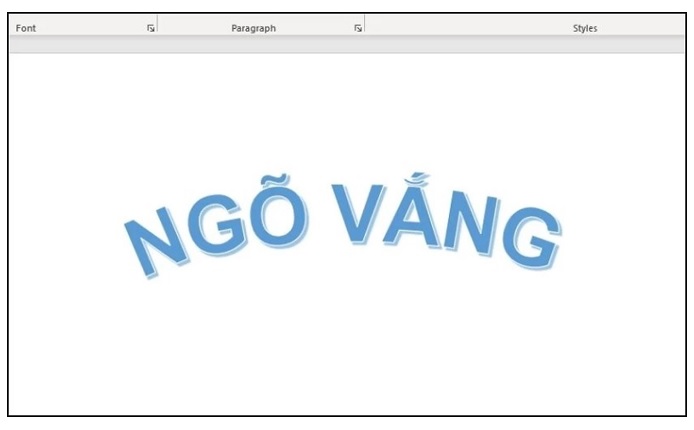Tin học Văn phòng
Cách để bạn làm chữ cong trong Word 2016, 2013, 2010
Cách để bạn làm chữ cong trong Word 2016, 2013, 2010
Làm chữ cong ở trong Word với nhiều hiệu ứng rất độc đáo. Điều đó sẽ giúp cho văn bản của bạn trở nên được ấn tượng hơn. Hiện nay, các bạn có thể dễ dàng hơn trong việc làm chữ cong trong Word bằng cái công cụ WordArt. Bằng công cụ này thì các bạn có thể thực hiện được để nhận được nhiều lợi ích như sau:
- Thứ 1 là Tạo điểm nhấn và giúp cho văn bản ấn tượng hơn.
- Thứ 2 là Thể hiện được sự sáng tạo và giúp bạn có thể thiết kế tài liệu theo ý muốn.
- Thứ 3 là Giúp cho văn bản chuyên nghiệp và độc đáo hơn.
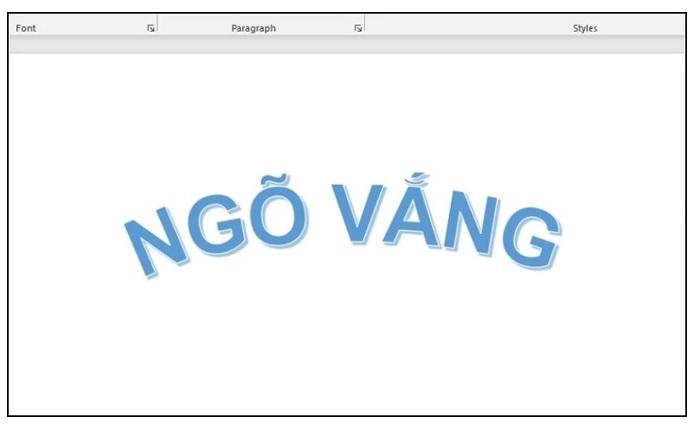
Cách hướng dẫn làm chữ cong trong Word chi tiết nhất
Bước 1: Đầu tiên, bạn hãy bôi đen toàn bộ dòng chữ mà bạn muốn làm cong ở trong Word nhé.
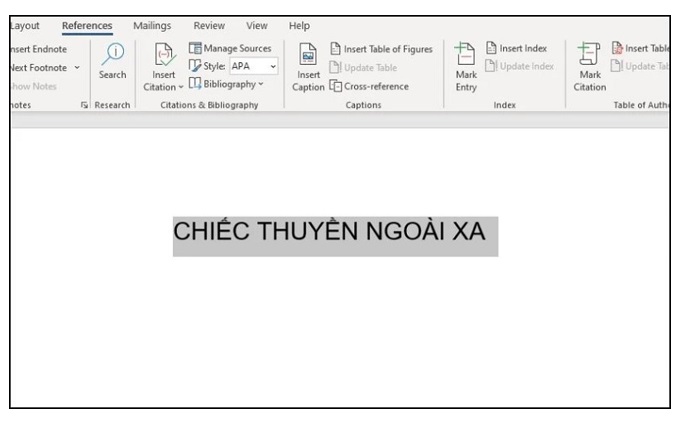
Bước 2: Sau đó thì bạn nhấn chọn vào thẻ Insert. Bạn hãy chọn vào công cụ WordArt rồi tham khảo. Và bạn nhấn chọn mẫu mà bạn cần áp dụng.
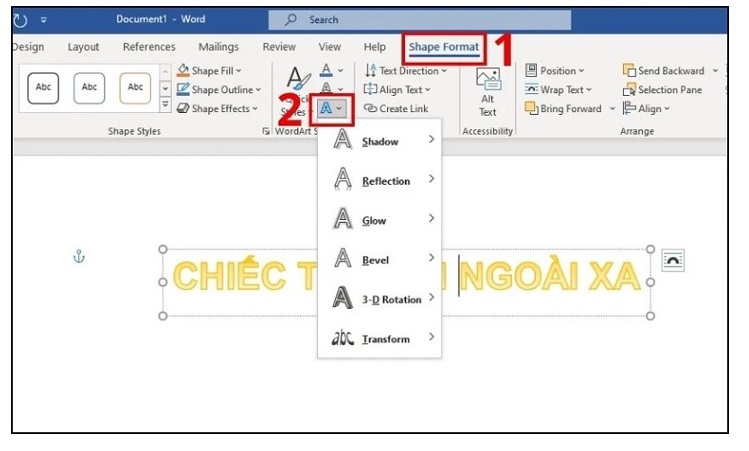
Bước 3: Tiếp theo, bạn hãy lần lượt thực hiện chọn thẻ Shape Format. Bạn chọn mục Text Effects như hình bên dưới đây:
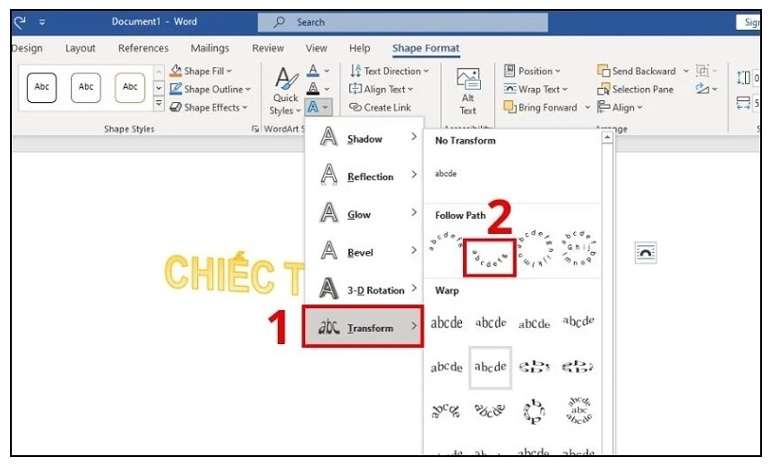
Bước 4: Cuối cùng, bạn chỉ cần chọn vào kiểu Transform để có thể tạo chữ cong ở trong Word.
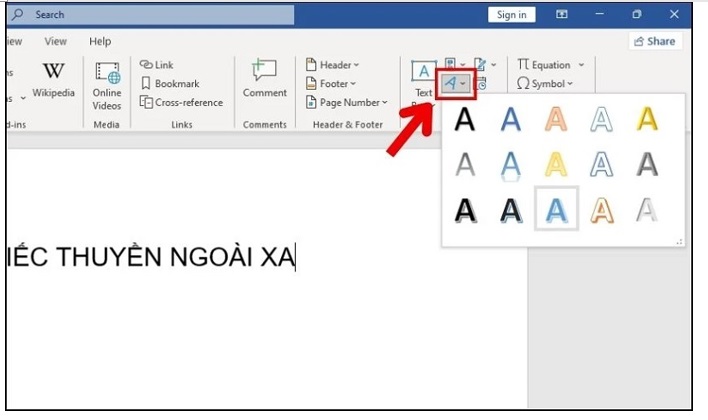
Chỉ cần với một số thao tác đơn giản như vậy thôi là giúp các bạn đã thực hiện cách tạo kiểu chữ cong ở trong word hoàn tất.
Hướng dẫn bạn cách định dạng chữ cong ở trong Word được ấn tượng nhất
+ Thứ 1 là Shadow: Đây là hiệu ứng dùng để đổ bóng cho chữ uốn cong ở trong Word mà các bạn có thể áp dụng cho văn bản nhé. Nhằm để là tạo chiều sâu và giúp cho văn bản nổi bật hơn.
+ Thứ 2 là Reflection: Đối với tùy chọn này thì các bạn có thể thêm cái hiệu ứng phản chiếu đồng hồ nước cho kiểu chữ uốn cong ở trong Word. Nó tạo nên được hiệu ứng độc đáo và thú vị nhất cho văn bản.

+ Thứ 3 là Glow:
Công cụ này sẽ giúp cho chữ được uốn cong ở trong Word của bạn độc đáo hơn với cái hiệu ứng được phát sáng. Khi có một lớp phát sáng được hiển thị ra xung quanh văn bản sẽ giúp cho nó trở nên được nổi bật hơn.
+ Thứ 4 là Revel: Đối với tùy chọn này thì bạn có thể áp dụng để thực hiện nổi chữ uốn cong ở trong Word. Đặc biệt là ở trong trường hợp nếu bạn muốn tạo hiệu ứng 3D cho văn bản.
+ Thứ 5 là 3-D Rotation: Chữ uốn cong của bạn sẽ có thêm được cái hiệu ứng xoay 3D nếu được áp dụng cái tính năng này. Sẽ giúp cho văn bản của bạn trở nên hình 3D vô cùng độc đáo và kèm theo được khả năng thực hiện điều chỉnh lại góc xoay sao cho được phù hợp hơn.
+ Thứ 6 là Transform: Đối với tùy chọn này thì các bạn có thể dùng để tùy chỉnh lại kiểu dáng và thực hiện uốn cong văn bản theo ý muốn. Với những tính năng như điều chỉnh độ cong và chỉnh khoảng cách ở giữa các chữ với nhau, độ cong ngược hay là những thuộc tính khác.
Như vậy là chúng tôi vừa chia sẻ đến các bạn cách làm chữ cong ở trong Word 2016, 2013 và 2010 đơn giản nhất.
xem thêm: Mách bạn cách sử dụng tai nghe Bluetooth đúng cách
Lỗi NTLDR is missing là gì? Làm thế nào để khắc phục lỗi được hiệu quả?